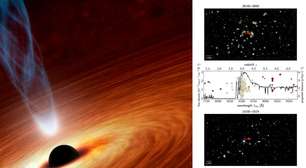A Apple escondeu alguns truques no iPhone; aprenda a turbinar o seu smartphone
Saiba como ativar recursos 'secretos' de acessibilidade no smartphone
O iPhone possui diversos recursos "secretos" nas suas configurações. A Apple não costuma divulgar essas funcionalidades, preferindo deixá-las escondidas nos ajustes do aparelho.
Ainda assim, ao fuçar os apps e principais configurações, é possível encontrar alguns truques que podem ser ativados nos recursos criados para acessibilidade - e que podem facilitar e muito o dia a dia de qualquer usuário do smartphone.
Abaixo, veja dicas para turbinar o seu iPhone com recursos secretos.
Bater na 'maçã' na traseira do iPhone
A maçã, logotipo da Apple, parece ser apenas um símbolo decorativo presente na parte de trás dos iPhones. Mas, na verdade, ela pode ativar uma série de funções com alguns "tapinhas" nela.
Ao dar dois ou três toques na traseira do iPhone, é possível controlar o volume do celular, bloquear a tela, ativar a câmera, realizar uma captura de tela, ligar a lanterna e até acionar a assistente Siri.
Siga o passo a passo abaixo:
- Abra o aplicativo Ajustes e procure por Acessibilidade;
- Em Acessibilidade, clique em Toque e role para baixo para acessar Tocar atrás;
- Em Tocar atrás, escolha a opção de Toque duplo ou Toque triplo;
- Depois, clique em Atalho de acessibilidade e escolha a função que deseja acionar.
iPhone muito grande? Conheça a alcançabilidade
Muitos usuários de iPhones da linha Plus e Pro Max relatam dificuldades na hora de manusear o aparelho, que é maior do que a família tradicional.
Pensando nisso, a Apple criou o recurso de alcançabilidade. Ele permite criar uma espécie de alça na tela, fazendo com que a pessoa não precise esticar tanto os dedos para clicar no aplicativo desejado.
Para usar o recurso, basta puxar a parte inferior da tela para baixo e, assim, a tela será projetada mais para baixo, facilitando o manuseio para pessoas que possuem aparelhos grandes ou mãos muito pequenas.
- Abra o aplicativo Ajustes e clique em Acessibilidade;
- Em Acessibilidade, clique em Toque e ative a função de Alcançabilidade.
Transforme mensagens em áudios
A Apple permite transformar mensagens em áudio por meio do recurso de leitura de texto em tela - o nome da função é "Conteúdo falado". Com isso, textões podem deixar de ser um problema.
Com o Conteúdo falado ativado, basta pressionar a mensagem do WhatsApp, por exemplo, e selecionar Falar, e então o texto será reproduzido com som.
- Abra o aplicativo Ajustes e procure por Acessibilidade;
- Em Acessibilidade, clique em Conteúdo falado;
- Em Conteúdo falado, ative a opção Falar seleção;
- Ainda em Conteúdo falado, clique em Vozes;
- Em Vozes, selecione Português;
- Depois, basta selecionar a opção de voz desejada.
Evite bisbilhoteiros na hora de emprestar o celular
O recurso de Acesso guiado permite que o dono do celular crie uma senha que trava o iPhone na tela indicada. Isso serve para situações em que o proprietário do aparelho vai emprestar seu smartphone e quer garantir que a outra pessoa não acesse nenhum outro aplicativo.
- Abra o aplicativo Ajustes e clique em Acessibilidade;
- Em Acessibilidade, ative Acesso guiado;
- Depois, clique em Ajustes de código;
- Em Ajustes de código, clique em Definir código de acesso guiado e crie um código (há opção de Face ID também);
Com o código definido, basta abrir o aplicativo desejado e clicar três vezes na tecla lateral do iPhone, a mesma usada para bloquear a tela. Assim, a pessoa não conseguirá sair do aplicativo.
Para desativar a função e voltar com o funcionamento normal do aparelho, é só clicar três vezes na mesma tecla e digitar o código criado.
Deixe a luminosidade da tela ainda mais baixa
A luz da tela de smartphones pode ser prejudicial para o sono, principalmente à noite. Por isso, é recomendado ativar a função Reduzir ponto branco para diminuir a intensidade das luzes do iPhone. Além disso, esse recurso pode auxiliar na economia de bateria durante o dia a dia.
- Abra o aplicativo Ajustes e clique em Acessibilidade;
- Role até o final e clique em Atalho de Acessibilidade;
- Em Atalho de Acessibilidade, clique em Reduzir ponto branco.
*Mariana Cury é estagiária sob supervisão de Bruno Romani